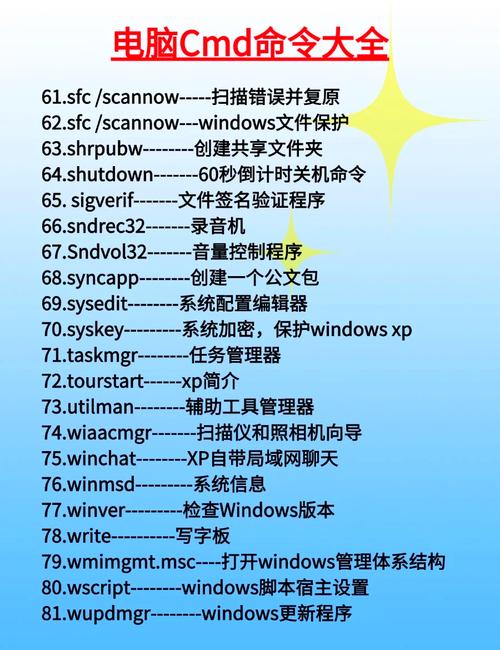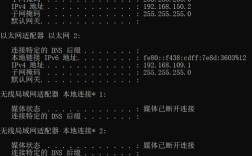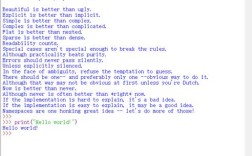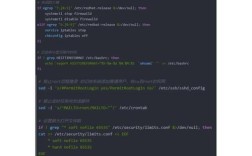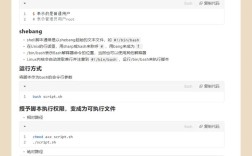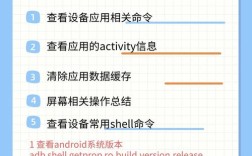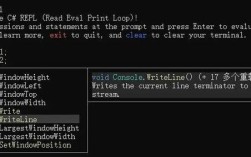在Windows操作系统中,使用cmd命令隐藏文件夹是一种高效且不依赖图形界面的操作方式,尤其适合需要批量处理或避免他人轻易发现重要文件的场景,通过命令提示符(cmd)可以快速实现文件夹的隐藏与显示,其核心原理是利用attrib命令修改文件夹的文件属性,通过添加“隐藏”属性(+h)使文件夹在默认情况下不可见,再通过dir命令配合特定参数验证隐藏效果,以下将详细介绍操作步骤、注意事项及相关技巧。
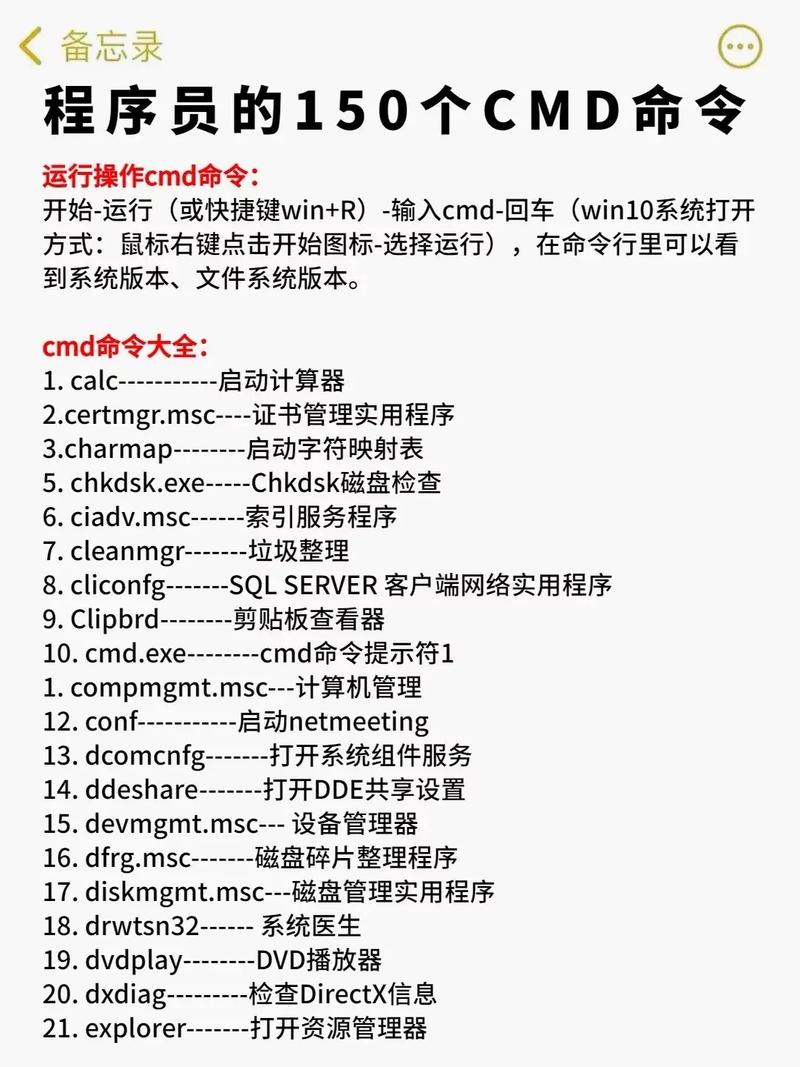
具体操作步骤
-
打开命令提示符
- 按下
Win+R键,输入cmd并回车,打开命令提示符窗口,若需要管理员权限(如修改系统保护文件夹),可右键点击“命令提示符”,选择“以管理员身份运行”。
- 按下
-
定位到目标文件夹路径
- 使用
cd命令切换到需要隐藏的文件夹所在目录,若文件夹位于D:\Private,可输入cd D:\Private并回车,若路径包含空格,需用引号括起来,如cd "D:\My Documents\Private"。
- 使用
-
执行隐藏命令
- 输入
attrib +h +s 文件夹名并回车。+h表示添加隐藏属性,+s表示添加系统属性(可增强隐藏效果,避免在“显示隐藏的文件”选项下可见),隐藏名为Secret的文件夹,命令为attrib +h +s Secret。
- 输入
-
验证隐藏效果
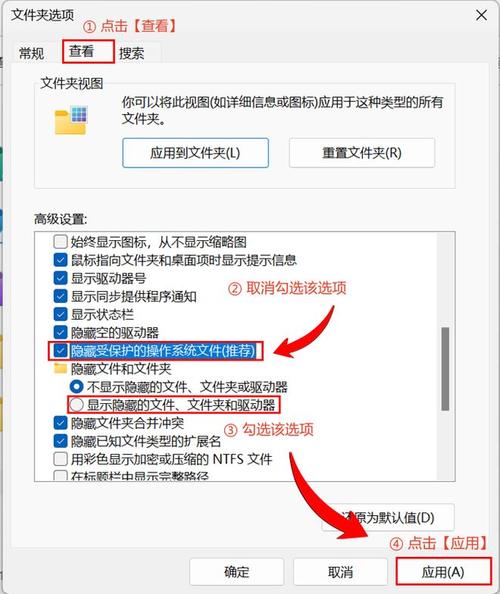 (图片来源网络,侵删)
(图片来源网络,侵删)在文件资源管理器中,默认情况下隐藏的文件夹不会显示,若需确认是否成功,可打开“文件夹选项”(通过“查看”选项卡),勾选“隐藏受保护的操作系统文件(推荐)”和“隐藏文件和文件夹”,然后刷新文件夹列表。
-
显示隐藏文件夹
- 若需恢复隐藏的文件夹,再次使用
attrib命令并移除+h参数,即输入attrib -h -s 文件夹名,例如attrib -h -s Secret,刷新文件夹列表后即可重新显示。
- 若需恢复隐藏的文件夹,再次使用
注意事项与技巧
- 权限问题:部分系统文件夹(如
Windows、Program Files)可能需要管理员权限才能修改属性,否则会提示“拒绝访问”。 - 路径与空格:若文件夹名包含空格或特殊字符,需用引号包裹,如
attrib +h +s "My Folder"。 - 批量操作:若需隐藏多个文件夹,可在同一命令中用空格分隔,如
attrib +h +s Folder1 Folder2。 - 命令参数说明:
| 参数 | 作用 | 示例 | |------|------|------| |+h| 添加隐藏属性 |attrib +h Folder| |-h| 移除隐藏属性 |attrib -h Folder| |+s| 添加系统属性 |attrib +s Folder| |-s| 移除系统属性 |attrib -s Folder| |/s| 递归操作子文件夹 |attrib +h * /s(隐藏当前目录及所有子目录中的文件夹) |
相关问答FAQs
Q1:为什么使用attrib +h +s隐藏文件夹后,在“显示隐藏的文件”选项下仍然可见?
A:若仅使用+h参数,文件夹在勾选“显示隐藏的文件、文件夹和驱动器”后会显示,添加+s参数(系统属性)后,文件夹需同时取消勾选“隐藏受保护的操作系统文件”才能显示,安全性更高,若需彻底隐藏,可结合第三方加密工具或使用icacls命令设置权限限制。
Q2:如何通过cmd批量隐藏某个目录下的所有子文件夹?
A:使用attrib命令配合/s参数可实现递归操作,隐藏D:\Test目录及其所有子文件夹,命令为attrib +h +s D:\Test\* /s,注意:通配符会匹配所有文件和文件夹,若仅隐藏文件夹,需先通过dir /ad /b获取文件夹列表,再循环执行attrib命令(如批处理脚本)。